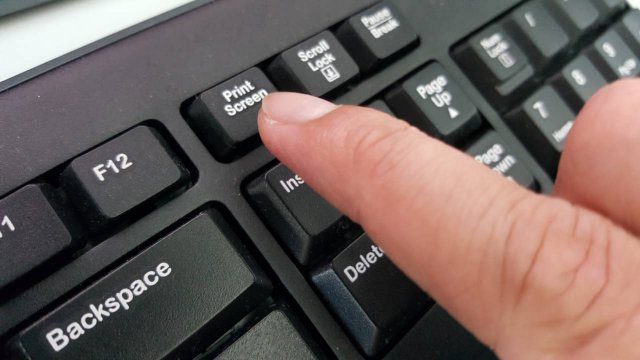In Breve (TL;DR)
- Su Windows 11 è possibile fare screenshot utilizzando lo Strumento di cattura, che consente di selezionare aree dello schermo, modificarle e salvarle o copiarle, oppure tramite scorciatoie come Windows + Stamp e tool come Xbox Game Bar.
- In alternativa, si possono usare programmi esterni gratuiti come Lightshot o ShareX, ideali per chi cerca funzionalità aggiuntive rispetto agli strumenti preinstallati nel sistema operativo.
Chi utilizza quotidianamente il personal computer, che sia per motivi di lavoro, di studio o personali, può trovarsi di fronte alla necessità di immortalare ciò che vede sullo schermo. Effettuare uno screenshot del desktop, d’altronde, si rivela molto utile in diverse situazioni: può aiutare a memorizzare un’informazione importante, servire per mostrare un errore tecnico all’assistenza o essere essenziale per la creazione di materiali didattici e presentazioni. In ogni caso, documentare ciò che appare sullo schermo non è affatto difficile se si utilizza Windows 11.
Il sistema operativo di Microsoft, infatti, integra delle scorciatoie e degli strumenti che permettono di scattare immediatamente un’istantanea dell’intero schermo o di parte di esso. Sono presenti, poi, anche dei tool esterni che possono essere impiegati per raggiungere il proprio obiettivo.
Scopriamo come fare uno screenshot su Windows 11, come inoltrarlo e come memorizzarlo sul proprio dispositivo.
Fare uno screenshot con Strumento di cattura su Windows 11
Windows 11 integra un tool utilissimo per la realizzazione degli screenshot: si tratta di Strumento di cattura, che consente di catturare l’immagine in diversi modi, di copiarla e incollarla su qualsiasi applicazione aperta e compatibile o di memorizzarlo sul dispositivo. Inoltre, consente di registrare anche video con audio.
Per eseguire uno screenshot, avviare Strumento di cattura. Nella schermata che si apre selezionare l’icona della macchina fotografica. Poi, scegliere il tipo di cattura che si vuole realizzare: rettangolare, dell’intera finestra, dell’intero schermo o forma libera. In quest’ultimo caso è l’utente a selezionare personalmente l’area su cui fare uno screenshot.
Una volta selezionate le impostazioni, premere sulla voce Nuovo. In base alle opzioni selezionate, si otterrà lo screenshot di una porzione o dell’intero schermo. In ogni caso, l’anteprima viene mostrata all’interno della finestra Strumento di cattura.
Prima di eseguire qualsiasi altra operazione, si possono apportare modifiche all’immagine, disegnandoci sopra, evidenziando alcune parti, applicando delle forme o effettuando altri ritagli. Infine, è possibile salvare l’immagine sul PC o, in alternativa, copiarla su un file di testo, una presentazione, un’email, una chat o ovunque si desideri.
Altri modi per effettuare uno screenshot su Windows 11
Un altro modo per effettuare un rapido screenshot con Windows 11 è utilizzare la scorciatoia tasto Windows + Stamp. Il sistema scatta immediatamente l’immagine dell’intero schermo e la copia negli Appunti. Potrà poi essere incollata su un editor, in un’email, in una chat o altrove.
Altro tool integrato in Windows e utile per effettuare gli screenshot è la Xbox Game Bar. Pensata per gli appassionati di gaming, può altresì essere utilizzata per creare degli screenshot e delle registrazioni dello schermo in maniera rapida.
Ci sono, poi, alcune soluzioni esterne e gratuite. Se lo Strumento di cattura, le scorciatoie e la Xbox Game Bar non sono soddisfacenti, si possono provare tool come Lightshot o ShareX.
Per saperne di più: Windows, caratteristiche, interfaccia grafica, architettura, aggiornamento, versioni
Domande frequenti (FAQ)
-
Come fare uno screenshot su Windows 11 utilizzando lo Strumento di cattura?Per fare uno screenshot su Windows 11 con lo Strumento di cattura, avvia il programma, seleziona l'icona della macchina fotografica, scegli il tipo di cattura desiderato e premi su Nuovo per catturare l'immagine.
-
Come è possibile modificare l'immagine dopo aver effettuato uno screenshot con lo Strumento di cattura su Windows 11?Dopo aver effettuato uno screenshot con lo Strumento di cattura su Windows 11, è possibile apportare modifiche all'immagine disegnandoci sopra, evidenziando parti, applicando forme o effettuando ritagli.
-
Qual è un'altra scorciatoia per fare uno screenshot su Windows 11?Un'altra scorciatoia per fare uno screenshot su Windows 11 è premere contemporaneamente i tasti Windows + Stamp, che cattura l'immagine dell'intero schermo e la copia negli Appunti.
-
Quali sono le opzioni disponibili per fare uno screenshot con lo Strumento di cattura su Windows 11?Le opzioni disponibili per fare uno screenshot con lo Strumento di cattura su Windows 11 includono catture rettangolari, dell'intera finestra, dell'intero schermo o in forma libera.
-
Quali sono altri strumenti integrati in Windows 11 per fare screenshot oltre allo Strumento di cattura?Oltre allo Strumento di cattura, su Windows 11 è possibile utilizzare la Xbox Game Bar, pensata per i gamer ma utile anche per creare screenshot e registrazioni dello schermo in modo rapido.